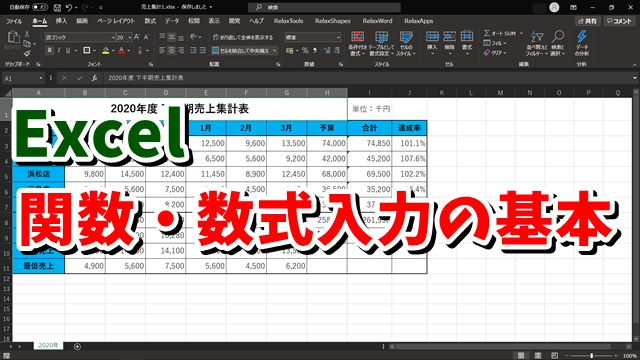Warning: Trying to access array offset on value of type bool in /home/kaz3417/pclessontv.com/public_html/wp-content/themes/izm_tcd034/functions/short_code.php on line 32
Warning: Trying to access array offset on value of type bool in /home/kaz3417/pclessontv.com/public_html/wp-content/themes/izm_tcd034/functions/short_code.php on line 32
今回は、Excel初心者の方向けに
関数・数式入力の基本をご紹介します。
<スポンサードリンク>
Excelで数値の分析をしたい場合
まずよく使うのが、関数や数式です。
今回は、Excel初心者の方向けに
この関数と数式を使うにあたって
一番基礎となる関数やその入力方法
絶対参照や相対参照など
数式を使う時の最低限の基礎知識を
3回にわけてご紹介します。
まず1回目の今回は
基本的な関数と数式の入力方法を
解説していますので
気になる方は、以下よりご覧ください↓
■使用ソフト
・動画キャプチャー:Bandicam
⇒ https://pclessontv.com/bandicam
・動画編集:filmora9
⇒ https://pclessontv.com/filmora9
ではでは、今回はこのへんで。
<スポンサードリンク>